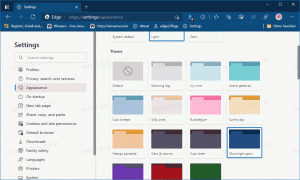विंडोज 11 में ज्ञात बग और उन्हें कैसे ठीक करें
28 जून, 2021 को, Microsoft ने जनता के लिए पहला आधिकारिक Windows 11 पूर्वावलोकन बिल्ड जारी किया। विंडोज 11 नई सुविधाओं और यूआई सुधारों की एक विशाल सूची के साथ आता है जो उपयोगकर्ताओं को फिर से विंडोज के बारे में खुश और उत्साहित करेगा। जैसा कि हमेशा पूर्व-रिलीज़ सॉफ़्टवेयर के मामले में होता है, प्रारंभिक Windows 11 बिल्ड में बग, अस्थिरता और खुरदरी सतहें होती हैं। माइक्रोसॉफ्ट ने विंडोज 11 में ज्ञात बगों की आधिकारिक सूची प्रकाशित की है, साथ ही उत्साही लोग माइक्रोसॉफ्ट से नए ओएस का परीक्षण करते समय आपके सामने आने वाली अन्य हिचकी के लिए वर्कअराउंड खोजने में कामयाब रहे।
विंडोज 11: ज्ञात बग
यहां उन बगों की सूची दी गई है जिन्हें माइक्रोसॉफ्ट ने आधिकारिक तौर पर पहले विंडोज 11 बिल्ड के चेंजलॉग में स्वीकार किया है।
टिप: विंडोज 11 भी बहिष्कृत और हटाई गई सुविधाओं की अपेक्षाकृत बड़ी सूची के साथ आता है। आप वह सूची पा सकते हैं यहां.
विज्ञापन
टास्कबार
- टास्कबार एकाधिक मॉनीटरों में नहीं दिखाया जाएगा लेकिन आगामी बिल्ड में वापस आ जाएगा।
- टास्कबार पर टास्क व्यू पर होवर करते समय पूर्वावलोकन विंडो पूरी विंडो प्रदर्शित नहीं कर सकती है।
समायोजन
- एकाधिक उपयोगकर्ता खातों वाले डिवाइस को विंडोज 11 में अपग्रेड करते समय, सेटिंग्स लॉन्च होने में विफल हो जाएंगी।
- सेटिंग लीगेसी पृष्ठों के एक छोटे से सेट के साथ-साथ फ़िट और फ़िनिश बग को भविष्य के रिलीज़ में संबोधित किया जाएगा।
- पावर और बैटरी पेज पर 'पावर मोड' सेटिंग दिखाई नहीं देती है।
- सेटिंग्स ऐप लॉन्च करते समय, एक संक्षिप्त हरा फ्लैश दिखाई दे सकता है।
- एक्सेसिबिलिटी सेटिंग्स को संशोधित करने के लिए त्वरित सेटिंग्स का उपयोग करते समय, सेटिंग्स UI चयनित स्थिति को सहेज नहीं सकता है।
शुरू
- कुछ मामलों में, आप प्रारंभ से खोज या टास्कबार का उपयोग करते समय पाठ दर्ज करने में असमर्थ हो सकते हैं। यदि आप समस्या का अनुभव करते हैं, तो रन डायलॉग बॉक्स लॉन्च करने के लिए कीबोर्ड पर विन + आर दबाएं, फिर इसे बंद कर दें।
- Microsoft एक ऐसी समस्या को ठीक करने पर काम कर रहा है जो रोक रही है स्टार्ट से ऐप्स अनपिन करना, फ़ाइल एक्सप्लोरर में कमांड बार को गायब करना, या स्नैप छिपाना। इन पर काम करने के लिए, अपने पीसी को रीस्टार्ट करें।
खोज
- हो सकता है कि खोज पैनल में ऐप आइकन लोड न हों, और इसके बजाय ग्रे वर्ग के रूप में दिखाई दें।
- टास्कबार पर खोज आइकन पर अपना माउस मँडराते समय, तीसरी हाल की खोज लोड नहीं होती है और खाली रहती है।
- सर्च आइकन टास्कबार पर क्लिक करने के बाद, हो सकता है कि सर्च पैनल न खुले। यदि ऐसा होता है, तो "विंडोज एक्सप्लोरर" प्रक्रिया को पुनरारंभ करें, और फिर से खोज पैनल खोलें।
- जब आप टास्कबार पर खोज आइकन पर अपना माउस घुमाते हैं, तो हो सकता है कि हाल की खोजें प्रदर्शित न हों। समस्या को हल करने के लिए, अपने डिवाइस को पुनरारंभ करें।
- खोज पैनल काले रंग के रूप में दिखाई दे सकता है और खोज बॉक्स के नीचे कोई भी सामग्री प्रदर्शित नहीं कर सकता है।
विजेट
- सिस्टम टेक्स्ट स्केलिंग सभी विजेट्स को आनुपातिक रूप से स्केल करेगा और इसके परिणामस्वरूप क्रॉप किए गए विजेट हो सकते हैं।
- विजेट बोर्ड से लिंक लॉन्च करने से ऐप्स को अग्रभूमि में नहीं लाया जा सकता है।
- विजेट्स में स्क्रीन रीडर/नैरेटर का उपयोग करते समय हो सकता है कि सामग्री की ठीक से घोषणा न करें
- विजेट बोर्ड खाली दिखाई दे सकता है। समस्या को हल करने के लिए, आप साइन आउट कर सकते हैं और फिर वापस साइन इन कर सकते हैं।
- Microsoft खाते के साथ आउटलुक क्लाइंट का उपयोग करते समय, कैलेंडर और टू डू परिवर्तन वास्तविक समय में विजेट के साथ सिंक नहीं हो सकते हैं।
- बाहरी मॉनिटर पर विजेट गलत आकार में प्रदर्शित हो सकते हैं। यदि आप इसका सामना करते हैं, तो आप पहले अपने वास्तविक डिवाइस मॉनिटर पर टच या विन + डब्ल्यू शॉर्टकट के माध्यम से विजेट लॉन्च कर सकते हैं और फिर अपने सेकेंडरी मॉनिटर पर लॉन्च कर सकते हैं।
- विजेट सेटिंग्स से जल्दी से कई विजेट जोड़ने के बाद, कुछ विजेट बोर्ड पर दिखाई नहीं दे सकते हैं।
दुकान
- हो सकता है कि इंस्टॉल बटन कुछ सीमित परिदृश्यों में अभी तक काम न करे।
- कुछ ऐप्स के लिए रेटिंग और समीक्षाएं उपलब्ध नहीं हैं।
अन्य बग और संभावित समाधान।
- विंडोज 11 को आखिरकार एक नया फाइल एक्सप्लोरर मिला है। दुर्भाग्य से, किसी कारण से, यह विंडोज 10 में मौजूद एक पर वापस आ सकता है। आप ऐसा कर सकते हैं विंडोज 11 में लापता नए फाइल एक्सप्लोरर को ठीक करें हमारे समर्पित गाइड का उपयोग करना।
- कुछ के लिए प्रारंभ मेनू में खोज को तोड़ा जा सकता है। यदि आप विंडोज में स्टार्ट मेन्यू खोलकर सर्च करते थे, लेकिन विंडोज 11 में यह काम नहीं करता है, तो यूजर्स रन डायलॉग बॉक्स को खोलने और बंद करने की सलाह देते हैं। विन + आर दबाएं और फिर डायलॉग बॉक्स बंद करें।
यदि आपने विंडोज 11 में अन्य बग और मुद्दों का अनुभव किया है, तो अन्य उपयोगकर्ताओं को नीचे टिप्पणी अनुभाग में बताएं।